Inhaltsverzeichnis
Der Beelink EQ12 Mini-PC basiert auf Intels brandneuer Alder Lake-N Serie. Aber nicht nur mit dem Intel N100 System-on-a-Chip (SoC) macht man in der Preisklasse von knapp 250€ einen großen Spruch nach vorn. Der kompakte Computer bekommt einen voll funktionsfähigen USB-C-Anschluss und kann sogar mit drei 4K Display mit 60Hz genutzt werden. Das ist einmalig in dieser Preisklasse und in nahezu allen Kategorien setzt der Mini-PC neue Standards. Ein kleiner Fehler ist dem Hersteller aber leider auch unterlaufen. In diesem Test schauen wir uns ganz genau an, wie viel besser die neue Generation an Mini-PCs sein wird. Denn am EQ12 müssen sich fortan sämtliche Mini-PCs unter 300€ orientieren.
Design und Verarbeitung
Der Mini-PC setzt auf die gewohnte Quaderform und sieht mit seinem roten Powerbutton auf der Vorderseite auch einem Mini S aus dem letzten Jahr sehr ähnlich. Der Hersteller wirbt beim EQ12 mit verschiedenen Farben, aber zu kaufen gibt es bislang nur Blau und diese Farbe haben wir auch im Test. Der auffällige Powerbutton ist mit einer weißen LED bestückt, die in Betrieb einfach dauerhaft leuchtet. Luft wird links und rechts angesaugt und nach hinten herausgepustet. Sämtliche Anschlüsse sind auf der Vorder- und Rückseite zu finden. Der Beelink EQ12 misst 12,4 x 11,2 x 4 Zentimeter und wiegt nur 331 Gramm. Das ist auch dem vielen Kunststoff geschuldet. Der Verarbeitung schadet das kaum und das Gehäuse wirkt stabil. Ein Knarzen kann man auch beim Ausüben von Druck nicht wahrnehmen.
Die Oberseite hat eine spürbare Textur und eine Ecke ist für das glänzende Beelink EQ Logo vorgesehen. Ansonsten wirkt der Mini-PC angenehm unauffällig. Auf der Unterseite befindet sich die notwendige Beschriftung und zwei Standstreifen, die einen guten Stand gewährleisten. Die Bodenplatte besteht hier ebenfalls aus Kunststoff und kann nach dem Lösen von vier Schrauben auch abgenommen werden. Dazu gleich mehr. Der Beelink EQ12 ist jedenfalls gut verarbeitet und in dieser Kategorie kann man nichts kritisieren.
Lieferumfang des Beelink EQ12
In der blauen Verpackung findet man alles für die Inbetriebnahme des EQ12 sicher verpackt. Das 36 Watt starke Netzteil mit Hohlstecker ist nur 1,20m lang und kann nicht einfach verlängert werden. Allerdings sind gleich zwei HDMI 2.0 Kabel vorhanden, wovon eins 25 Zentimeter und das andere ein Meter misst. Mit der VESA Standard (80 x 80 + 100 x 100) Schablone kann der Beelink EQ12 problemlos hinten am Monitor installiert werden. Die dafür notwendigen Schrauben sind auch im Lieferumfang enthalten.
Erweiterbarkeit und Upgrade-Möglichkeiten
Nachdem man die vier Schrauben innerhalb der beiden Gummistreifen gelöst hat, offenbart sich zunächst der zusätzliche Lüfter des Beelink EQ12. Man hat aber auch hier schon die Möglichkeit ohne weitere Kenntnisse den Mini-PC mit einer 2,5 Zoll SSD zu erweitern. Die wird einfach an den dafür vorgesehen Anschluss angesteckt. Um Zugriff auf das Innenleben des EQ12 zu erhalten, muss man nochmals drei weitere Schrauben lösen und den Lüfter vorsichtig anheben. Dieser Teil ist mit zwei Kabeln mit dem Mainboard verbunden und ich habe den SSD-Anschluss gelöst, dann kann man den Lüfter zur Seite klappen. Wirklich erweiterbar ist hier nichts, sondern man kann den Beelink EQ12 nur upgraden (also Teile komplett tauschen). Unter der SSD ist im Übrigen der WiFi 6 WLAN-Karte von Intel verbaut. Es gibt auch nur einen Steckplatz für RAM DDR5 SODIMM (Single-Channel), denn Dual-Channel unterstützt der CPU auch gar nicht.
Anschlüsse und Konnektivität
Der Beelink EQ12 tanzt mit seiner Anschlussvielfalt aus der Reihe. Im Vergleich zu Mini-PC im Preisbereich um die 200€ aus 2022 bekommt man hier ein heftiges Upgrade geboten. Alleine zwei HDMI 2.0 Anschlüsse sind schon eine super Sache und ermöglichen somit die Nutzung von 4K Displays mit 60Hz. Zusätzlich gibt es auch noch einen USB-C 3.1 Anschluss mit Display-Out. Also da lässt sich auch noch ein weiterer 4K Monitor mit 60Hz betreiben. Mit einem Dongle kann man natürlich auch die Anschlüsse des Beelink EQ12 nochmals erweitern. Hier zunächst alle Anschlüsse am EQ12 im Überblick:
Vorn:
- roter Powerbutton + weiße Status-LED
- 2 x USB-A 3.1
- 3,5mm Aux-Anschluss (Lautsprecher & Mikrofon)
- CMOS Clear Loch (BIOS-Reset)
Hinten:
- 2 x 2.5 Gigabit-LAN-Anschluss
- 1 x USB-A 3.1 Anschluss (Schwarz)
- 2 x HDMI 2.0 Anschluss
- Stromanschluss (DC-In)
- 1 x USB-C 3.1 (Daten und Display)
Am Beelink EQ12 findet man nur USB 3.1 Anschlüsse (10GBit/s Ports) und das ist hervorragend. Nichtmal in höheren Preisklassen ist das im Bereich der Mini-PCs üblich. Ich muss allerdings auch sagen, dass wahrscheinlich ein USB-A Anschluss immer mit einem Dongle für Maus und Tastatur belegt ist und damit USB 2 auch nicht weiter stört. Dennoch werte ich das positiv für diesen Beelink PC und die Anschlüsse habe ich euch auch alle durchgemessen.
- USB-A 3.1 vorn
- USB-A 3.1 hinten
- USB-A 3.1 vorn
Negativ tritt hier jedoch der USB-C-Anschluss in Erscheinung. Hier passt zwar Geschwindigkeit und auch der Funktionsumfang. Nach genauem Prüfen fällt jedoch auf, dass die USB-C Kabel nicht richtig fest sitzen und der Anschluss scheinbar zu tief eingebaut ist. Teilweise verliert man nur beim Bewegen des PCs die Verbindung am Anschluss.
WLAN und Bluetooth
Auch die aktuelle WLAN-Karte mit integriertem Bluetooth-Modul zeichnet den Beelink EQ12 als einer der besten Einsteiger-Minis aus. Der WLAN-Empfang war hier häufiger schon etwas holprig und mit dieser Karte gibt es gar keine Probleme. In meinem WiFi 6 Gigabit-Netz lieferte der Beelink Mini-PC auch 10 Meter und 2 Wände entfernt noch ordentliche 166/ 54 MBit/s ab. Die volle Geschwindigkeit bekommt man dann wie üblich über den LAN-Anschluss und hier sind sogar zwei 2,5 Gigabit-LAN-Anschlüsse verbaut. Damit eignet sich der Mini-PC auch perfekt als NAS. Das Bluetooth 5.2 Modul funktionierte unter Windows wie gewohnt und ich konnte meine Kopfhörer stabil verbinden.
Leistung des Beelink EQ12
- Geekbench 6
- Geekbench 6
- Geekbench 5
- Geekbench 5
Der Intel N100 Chip wurde es im Januar 2023 vorgestellt und verfügbar über 4 Kerne, die mit 1 bis 3,4 GHz takten. Gefertigt wird der Prozessor im (für Intel) aktuellen 10 Nanometer Verfahren und hat eine Intel UHD-Grafik mit 750MHz Takt integriert. Eine große Überraschung gab es schon oben bei den Anschlüssen, denn der Prozessor unterstützt 4K Displays mit 60Hz. Obendrein bietet der Intel N100 (ebenso wie der Intel N95 mit höherer TDP) eine deutlich gesteigerte Performance im Vergleich zum Intel Celeron N5095 Modell aus dem letzten Jahr. Der Beelink EQ12 ist aktuell der leistungsstärkste Mini-PC in seinem 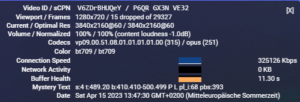
Im Folgenden die Benchmarks des Beelink EQ12 mit Intel N100 Prozessor.



Sobald man den Power-Knopf betätigt, vergehen 22 Sekunden und schon ist man auf dem Desktop und der EQ12 voll einsatzbereit. Bei der SSD hätte Beelink gerne noch eine Stufe höher gehen können, aber für einen schnellen Office-PC zum Surfen und Arbeiten taugt der Mini-PC allemal. Die SSD ist ohnehin deutlich schnellere als bei den günstigen Mini-PCs aus dem letzten Jahr.


Hitzeentwicklung und Lüfter
Im normalen Arbeitsbetrieb mit Surfen und EDV-Anwendungen bleibt der Prozessor unter 50°C und der Lüfter arbeitet mit wahrnehmbaren 38-39 dB(A). Das gilt z.B. auch für ein 4K auf YouTube. Im Idle geht es noch eine Stufe tiefer (etwa 35 dB(A)), aber auch dann ist das etwas spezielle Lüftergeräusch (kein Spulenfiepen!) in sehr ruhiger Umgebung wahrnehmbar. Nach einigen Benchmarks steigt die Temperatur auf maximal 75°C und die Lautstärke des Lüfters erreicht bei 40-41 dB(A) ihr Maximum. Beelink hatte in der Vergangenheit öfter mal Probleme mit der Lüftersteuerung, aber hier springt der Lüfter nur an, wenn auch die entsprechende Temperatur erreicht wird.
Windows 11 Pro System des Beelink EQ12
Der EQ12 Mini-PC läuft mit einem Windows 11 Pro System und auch ein TPM 2.0 Chip ist vorhanden und aktiviert. Windows 22H2 wurde bei meinem Testgerät erst als Update angeboten, nachdem ich im BIOS “Secure Boot” aktiviert habe. Das war ab Werk deaktiviert. Wenn ihr also dieses Update wollt, müsst ihr es aktivieren. Das BIOS ist Beelink typisch offen zugänglich und mit Unmengen an Einstellungen ausgestattet. Im Video könnt ihr euch einen Überblick verschaffen. Features wie “Auto-Power-On” (automatischer Start bei Stromversorgung) sind bei Beelink eigentlich immer mit dabei.
Leistungsaufnahme des Beelink EQ12
Der Beelink Mini-PC zeichnet sich durch einen extrem geringen Stromverbrauch aus. Im Idle sind das gerade mal 8-10 Watt und beim Arbeiten oder einem 4K Video steigt das auf 14-16 Watt an. Im Dauerbetrieb würden bei 29ct/kWh und 10 Watt Verbrauch so gerade einmal Kosten von 25€ im Jahr entstehen.
Maximal bekommt man 24-28 Watt aus dem Netzteil und hat so noch genügend Reserven für die zusätzliche 2,5 Zoll SSD. Ich habe mal wieder 5 Stunden meines Arbeitsalltags aufgezeichnet und kam auf 48 Wh. Das sind gerade mal 9,6 Watt pro Stunde. Ausgeschaltet zeigt das Netzteil durchgehend 1,1 Watt an, was im Vergleich zu einigen anderen Modellen das doppelte, aber dennoch zu vernachlässigen ist.
Testergebnis
Der Beelink EQ12 ist der bislang beste Low-Budget Mini-PC, der es zu uns in den Test geschafft hat. Das liegt nicht nur am brandneuen Intel N100 Prozessor, der für eine sehr ordentliche Leistung im Vergleich zu älteren Low-Budget PCs sorgt. Surfen, Multimedia Nutzung und Office-Betrieb sind in der Praxis super angenehm möglich. Auch bei den Anschlüssen kann der Beelink EQ12 voll überzeugen und der WLAN-Empfang ist ebenfalls eine Stärke des Mini-PCs. Einzig, dass der USB-C-Anschluss nicht perfekt ins Gehäuse eingearbeitet wurde, ist ein Kritikpunkt am Gerät. Der Stromverbrauch ist minimal, aber mit einem leisen Lüftergeräusch muss man in Betrieb zurechtkommen. Die Verarbeitung und der Lieferumfang sind Beelink typisch tadellos. Mit 250€ ist der EQ12 zwar aktuell etwas teurer als ein Beelink Mini S (Zum Test) oder eine Geekom Air11 (Zum Test) aus dem letzten Jahr, aber hat auch deutlich mehr zu bieten.
Wer den besten Mini-PC für etwa 250€ sucht, wird mit dem Beelink EQ12 fündig. Auch das Speicherupgrade auf 16GB RAM ist so fair bepreist, dass man die 8GB RAM Version getrost ignorieren kann.
Preisvergleich
Newsletter bestellen
Hol Dir die neuesten Infos zu Chinahandys und Gadgets direkt ins Postfach!
Alle News Updates über Telegram.
















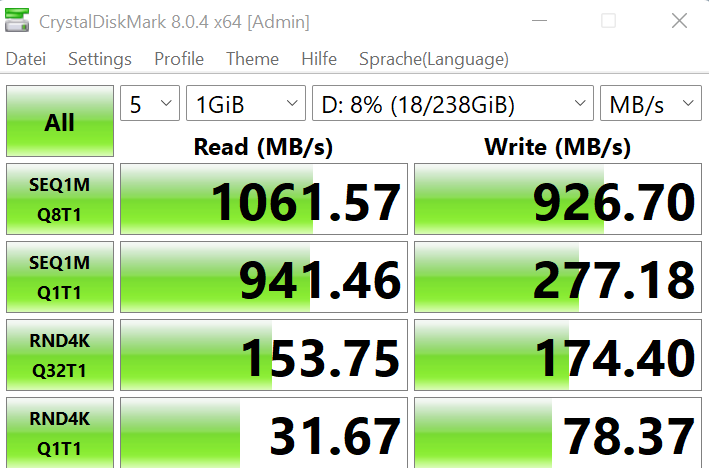
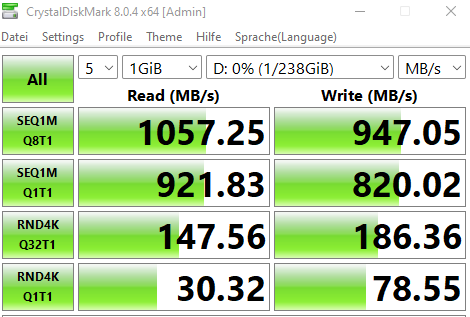
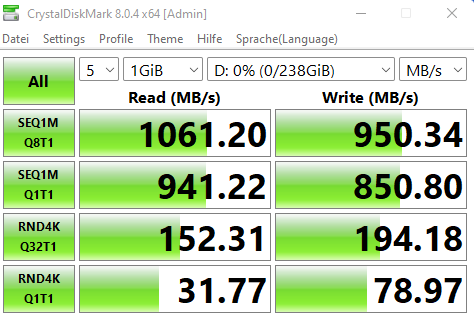
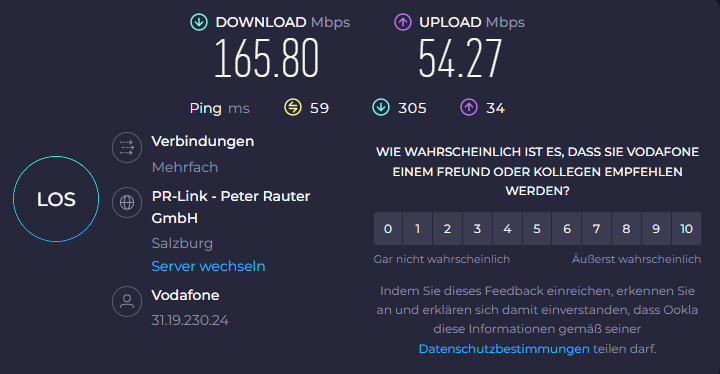
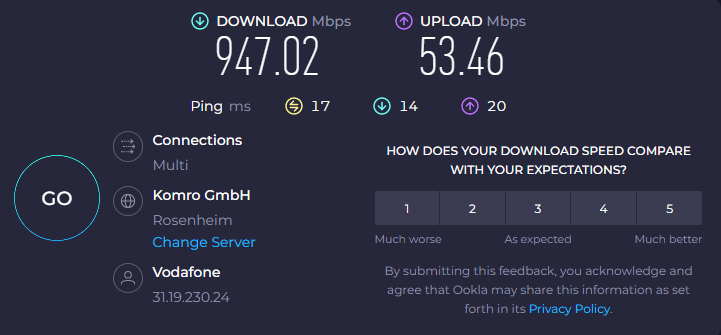
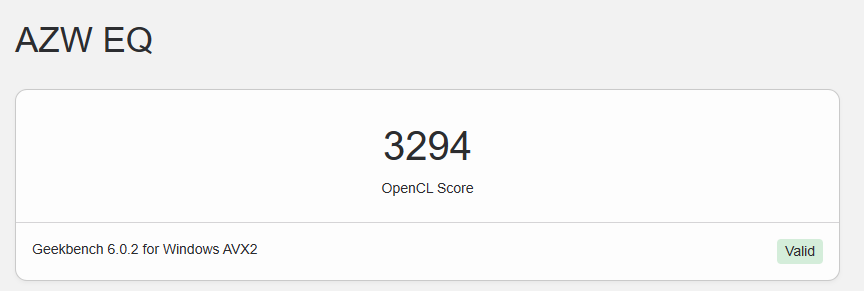
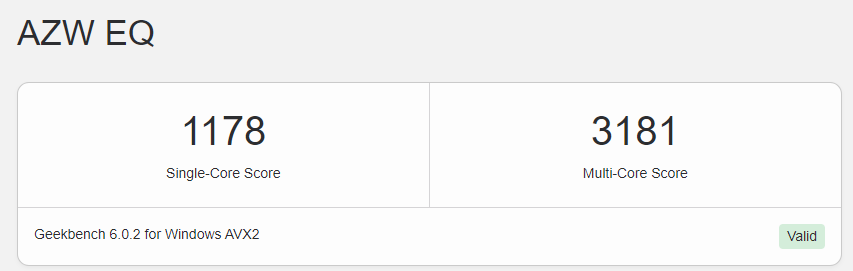
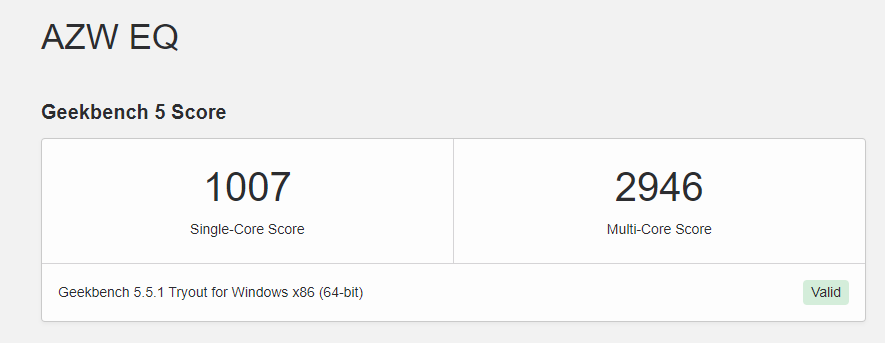
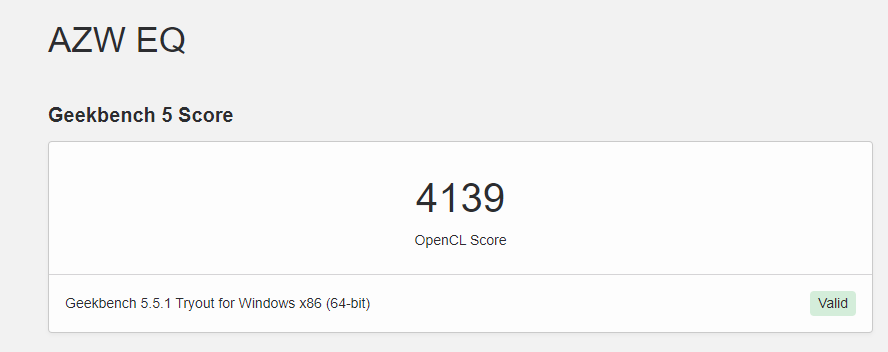
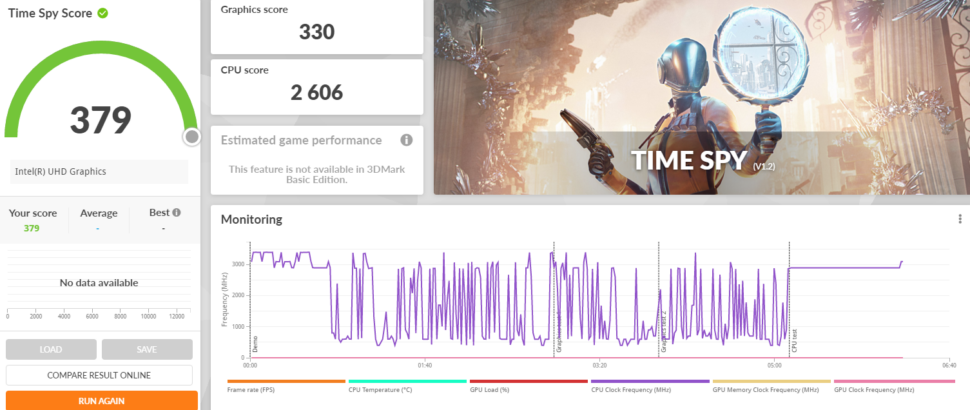
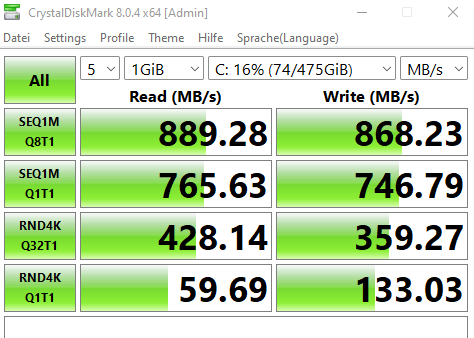
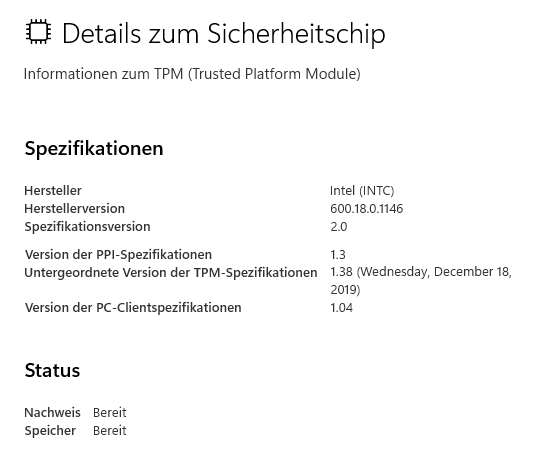
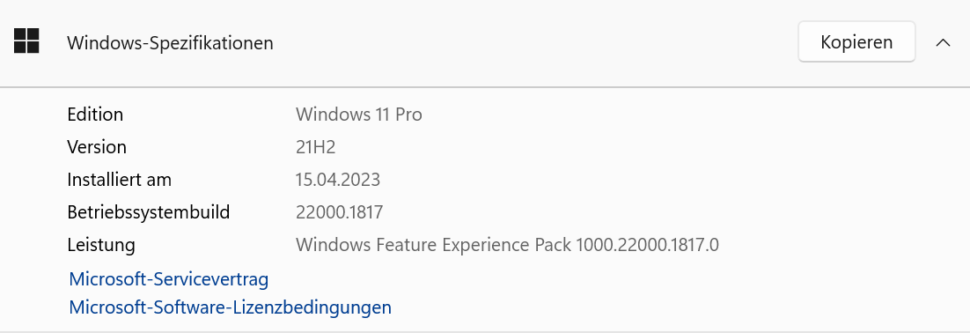
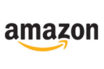



Kann das Gerät denn HDMI CEC?
Viele Grüße
Felix
Servus, das kann ich dir nicht sagen. Wie kann ich das denn überprüfen?
Beste Grüße
Jonas
Hi Jonas,
im Grunde am einfachsten durch ausprobieren 🙂 also ein Fernseher, der HDMI-CEC-fähig ist mit einem HDMI-CEC-fähigen Kabel verbinden und schauen, ob die Fernbedienungsbefehle wie z.B. bei nem DVD-Player durchgereicht werden.
Viele Grüße
Felix
Servus, welche Befehle erwartest du da denn? GGf. muss man irgendwas im BIOS aktivieren und vielleicht schaltet sich der Fernseher über CEC dann automatisch ein, wenn man den PC startet. Das kann man aber sicher einfacher mit einer gemeinsamen Stromzufuhr lösen. Aber was du genau mit der Fernbedienung vor hast, musst du mir noch mal erklären.
Beste Grüße
Jonas
Na welche Befehle sendet man? Wie wärs mit Ein/Ausschalten? Für mich ein absoluter Killer, wenn das Gerät kein CEC kann, denn wenn ich meinen TV einschalte, möchte ich dass der AV Receiver als auch der HTPC angehen. Wenn ich den TV ausschalte (oder den HTPC), will ich dass alles ausschaltet. Gemeinsame Stromversorgung ist _keine_ Lösung. Gibt tausend use-cases wo CEC sehr interessant ist und man nicht mehr missen mag, wenn man es einmal hatte.
Wie kann ich das securty boot aktivieren?
Ich habe beim besten Willen werder die Auto-Power-On funktion im Bios gefunden geschweige etwas zu Wake on Lan. Momentan bin ich mehr mit dem Beelink EQ12 am rumärgern als mir Lieb ist. Gibt es da einen Trick bzw was muss ich tun das diese Optionen im Bios erscheinen?
Gruß Monty
Servus, versuch es mal mit dieser Anleitung: https://droix.co.uk/knowledge-base/article/how-to-power-your-pc-via-schedule-enabling-auto-power-on-on-your-pc/. Ansonsten dem Support schreiben, das ist je nach Mini-PC immer anders zu aktivieren.
Beste Grüße
Jonas
Kleine Ergänzung zu dem Gerät:
Leider ist die M.2 Schnittstelle nur mit PCIe x1 angebunden, somit kann man leider auch keine schnellere NVMe SSD nutzen. PCIe x1 ist hier der limitierende Faktor und nicht die SSD selbst.
Ist trotz allem ein interessantes Gerät.
Servus Felix, Danke für den Hinweis. Ich habe es direkt angepasst.
beste Grüße
Jonas